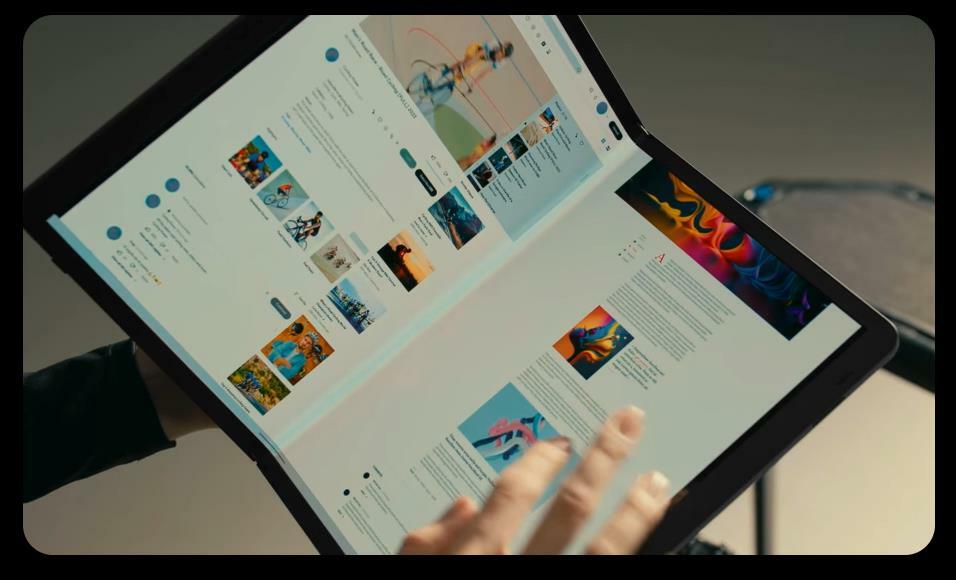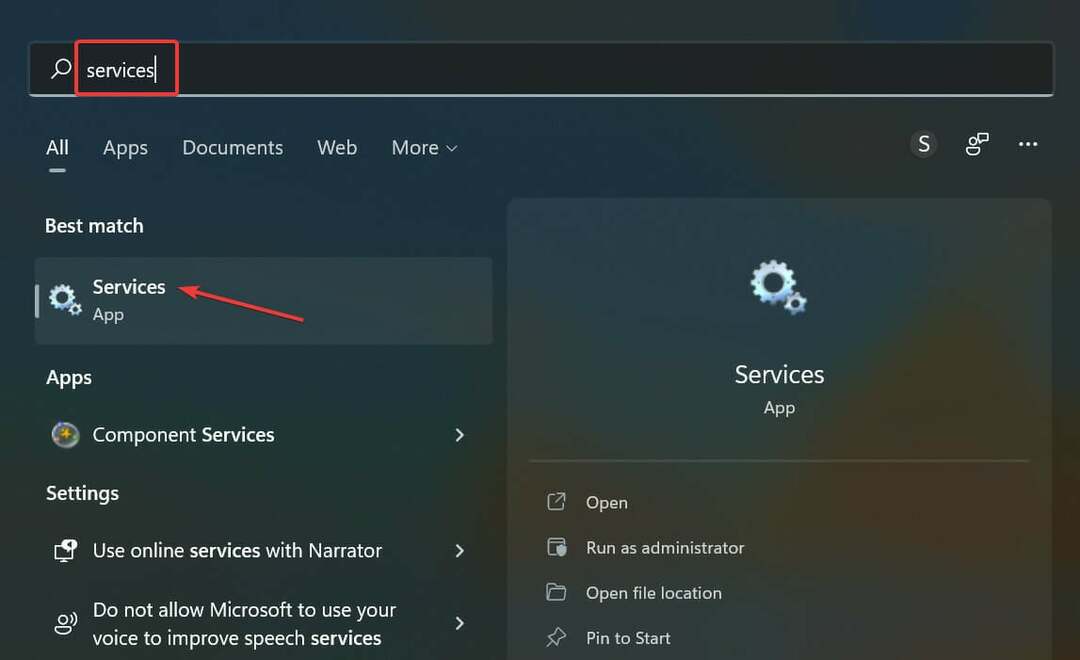Gata cu întârzierile și lipsa de răspuns cu aceste sfaturi!
- Dacă v-ați formatat recent laptopul, dar este extrem de lent, problema poate fi legată de software sau hardware incompatibil, deci asigurați-vă că actualizați driverele dispozitivului.
- Laptopul dvs. poate avea, de asemenea, o memorie scăzută, așa că verificați dacă există probleme cu RAM.
- Pentru mai multe soluții, citiți în continuare pentru a afla cum să treceți de la viteze lente la viteze rapide.

Formatarea laptopului este ca și cum ai curăța dulapul. Este o modalitate organizată de a scăpa de fișierele inutile și de a elibera spațiu pe computer. Dar ce se întâmplă când obții rezultate neașteptate, cum ar fi un dispozitiv mai lent?
Acest lucru se poate întâmpla oricui, chiar dacă laptopul tău este nou-nouț. Nu este un motiv de alarmă, deoarece vă vom explica cum să o accelerați după un format, astfel încât să funcționeze din nou ca nou.
Formatarea unui laptop afectează performanța?
Când formatați un laptop sau un computer desktop, ștergeți totul de pe el, inclusiv fișierele de registry. Aceste fișiere sunt esențiale pentru ca sistemul dumneavoastră de operare să funcționeze corect.
Deoarece aceste informații trebuie create din nou de la zero, va dura mai mult până când programele dvs. se deschid și site-urile web se vor încărca. De aceea ați putea observa timpul de pornire este mai lung deoarece sistemul de operare va fi resetat la setările implicite.
- Cum îmi repar laptopul dacă este lent după formatare?
- 1. Goliți memoria cache Windows
- 2. Rulați comanda CHKDSK
- 3. Reporniți serviciul SysMain
- 4. Efectuați încărcarea curată
- 5. Creșteți memoria virtuală
- 6. Creați un nou profil de utilizator
- 7. Rulați o scanare antimalware
- 8. Actualizați BIOS-ul laptopului
- 9. Curățați-vă Registrul
- 10. Înlocuiește-ți hard diskul
- Ce ar trebui să fac după formatarea laptopului?
Cum îmi repar laptopul dacă este lent după formatare?
Începeți cu următorii pași de bază înainte de a încerca soluțiile oarecum tehnice:
Cum testăm, revizuim și evaluăm?
Am lucrat în ultimele 6 luni la construirea unui nou sistem de revizuire a modului în care producem conținut. Folosind-o, am refăcut ulterior majoritatea articolelor noastre pentru a oferi experiență practică reală cu privire la ghidurile pe care le-am făcut.
Pentru mai multe detalii puteti citi cum testăm, revizuim și evaluăm la WindowsReport.
- Verificați cele mai recente actualizări Windows și instalați dacă sunt disponibile. Poti de asemenea reveniți la actualizările anterioare, mai ales dacă dvs PC-ul este lent după o actualizare Windows.
- Opriți procesele inutile și dezactivați programele de pornire inutile.
- Dezinstalați aplicațiile implicite nu vei folosi.
- Rulați un test de diagnosticare hardware pentru a vă asigura că nu au apărut daune hardware în timpul formatării.
- Efectuați un test de memorie pentru a vă asigura că vitezele RAM sunt optime.
1. Goliți memoria cache Windows
- Loveste Windows tasta, apoi faceți clic pe Setări meniul.

- Din fereastra din stânga, selectați Sistem, apoi, din partea dreaptă a ferestrei, navigați la Depozitare.

- Așteptați ca sistemul de operare să scaneze și să evalueze fișierele cache temporare stocate pe sistemul dvs.
- Faceți clic pe Fișiere temporare opțiune.

- Diferitele fișiere cache vor fi acum listate.
- Derulați în jos, apoi selectați fișierele pe care doriți să le ștergeți și faceți clic pe Eliminați fișierele buton.

- În fereastra pop-up, Click pe Continua pentru a finaliza procesul.

- Acum fișierele selectate sunt șterse.
Poate vrei și tu efectuați o curățare completă a computerului dacă nu aveți multă memorie RAM cu care să lucrați.
2. Rulați comanda CHKDSK
- Loveste Windows cheie, tastați cmd în bara de căutare și faceți clic Rulat ca administrator.

- Tastați următoarea comandă și apăsați introduce. Puteți înlocui litera de unitate C cu a dvs.:
chkdsk C
3. Reporniți serviciul SysMain
- presa Windows + S pentru a lansa Căutare meniu, intrați Servicii în câmpul de text din partea de sus și faceți clic pe rezultatul de căutare relevant.
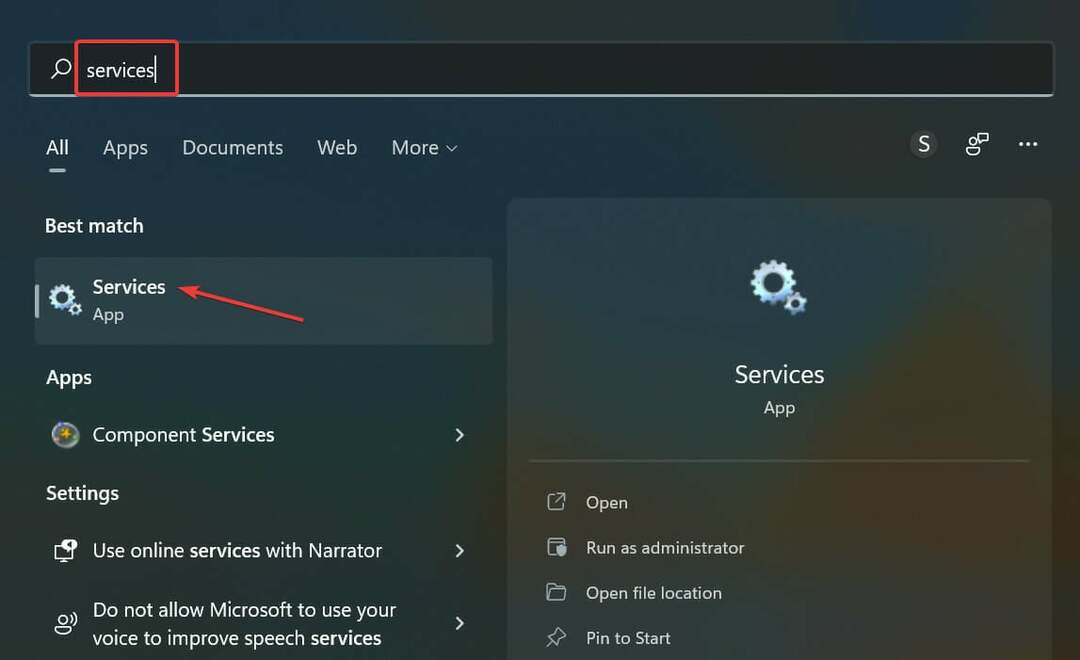
- Localizați SysMain intrare aici, faceți clic dreapta pe ea și selectați Proprietăți din meniul contextual. Alternativ, puteți face dublu clic pe serviciu.
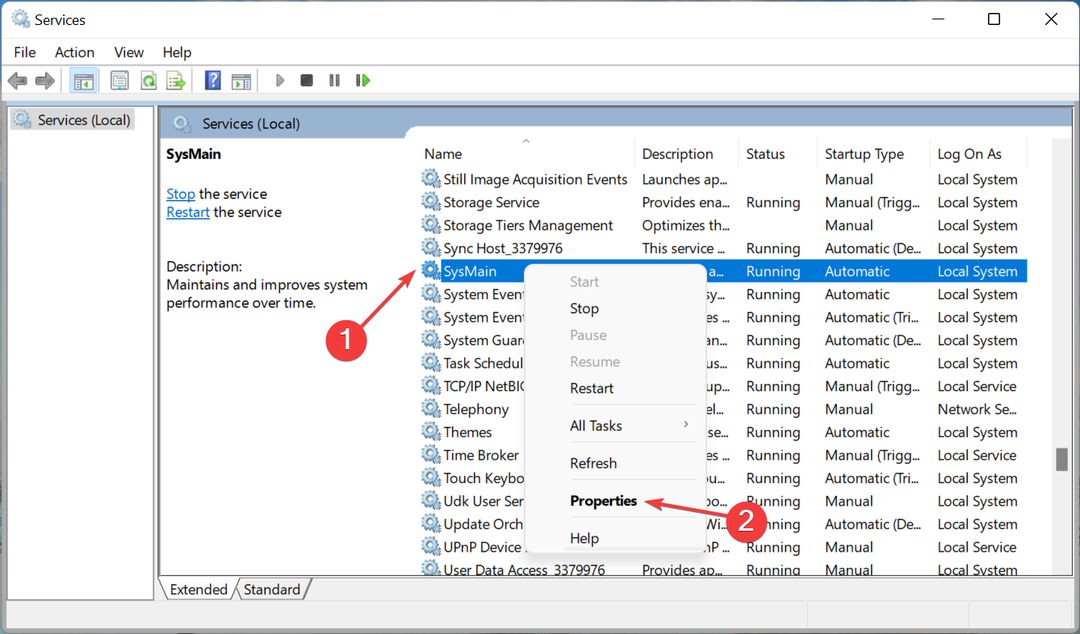
- Acum, faceți clic pe Tip de pornire meniu derulant, selectați Automat din lista de opțiuni și faceți clic start
- Loveste aplica și Bine butoane pentru a salva modificările.
Serviciul SysMain este un fișier de sistem care este utilizat de Windows pentru a ajuta la rularea diferitelor procese, cum ar fi pornirea programelor și încărcarea datelor în memorie. Deși este menit să sporească performanța computerului dvs., dacă dvs PC-ul are memorie redusă, poate duce la un laptop lent și poate cauza alte probleme de performanță.
Dacă acesta este cazul, îl puteți dezactiva și puteți vedea dacă există modificări notabile.
4. Efectuați încărcarea curată
- Loveste Windows cheie, tastați msconfig, și deschis Configurarea sistemului.

- Comutați la Servicii filă și selectați Ascunde toate serviciile Microsoft.

- Faceți clic pe Dezactivați toate butonul, apoi apăsați pe aplica butonul pentru a salva modificările.

- Reveniți și faceți clic pe Lansare filă, selectați Deschideți Managerul de activități apoi apasa Bine.

- În Lansare fila din Gestionar de sarcini, Dezactivează toate pornirile activate articole.

- Închideți Managerul de activități și reporniți computerul.
5. Creșteți memoria virtuală
- presa Windows + S a deschide Căutare, tip Vizualizați setările avansate ale sistemului, și faceți clic pe rezultatul de căutare relevant.
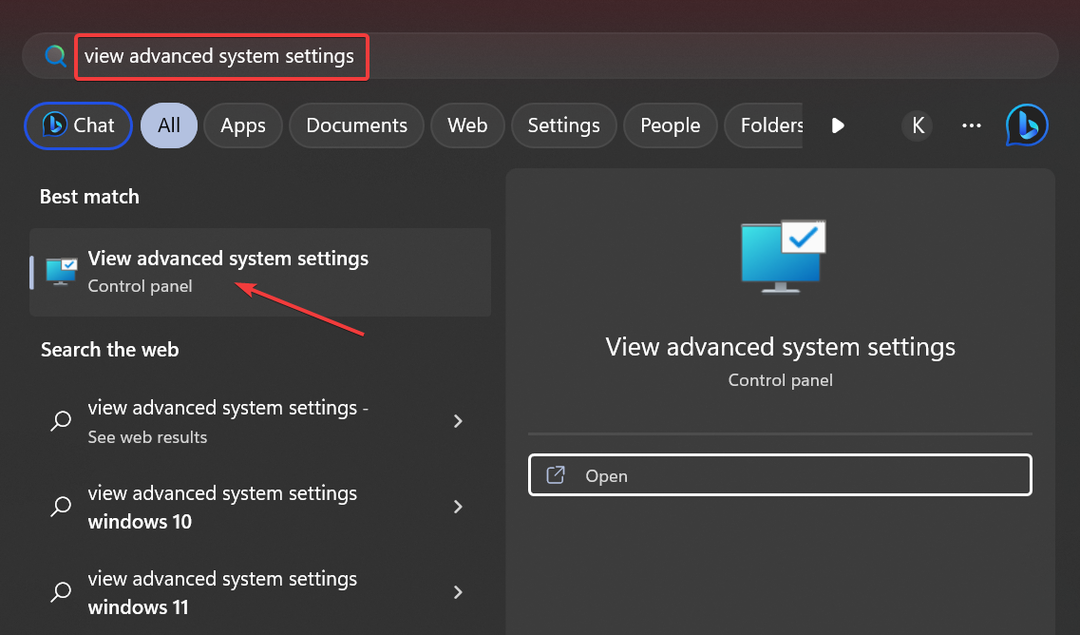
- În Avansat filă, faceți clic pe Setări.
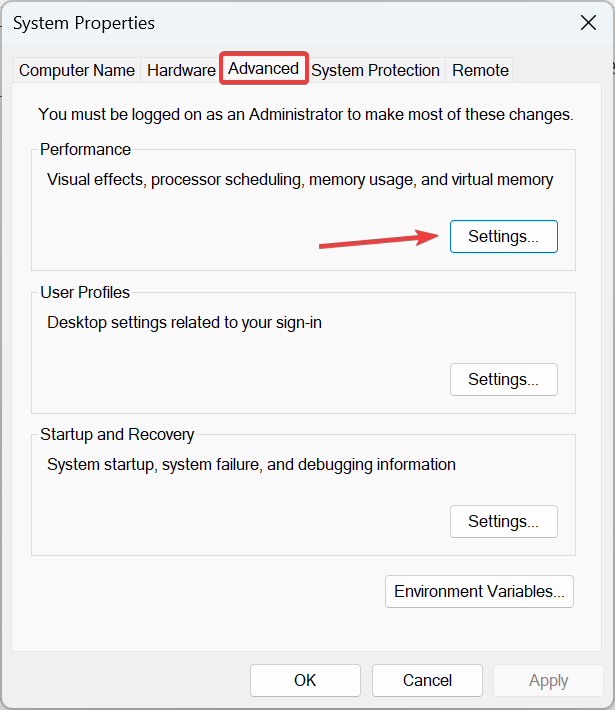
- Acum, navigați la Avansat fila, apoi faceți clic pe Schimbare sub Memorie virtuala.
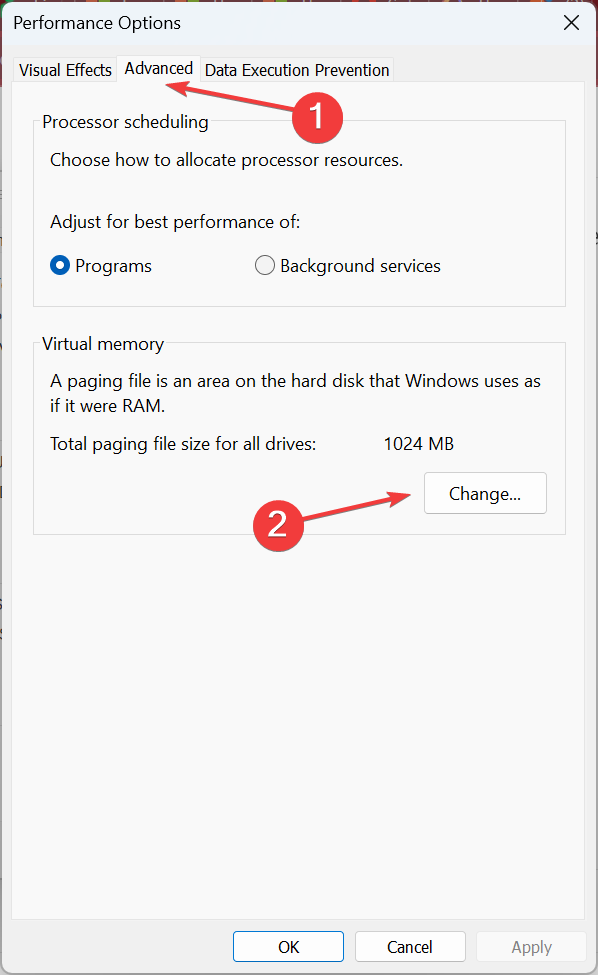
- Debifați caseta de selectare pentru Gestionați automat dimensiunea fișierului de paginare pentru toate unitățile, Selectați Niciun fișier de paginare, și faceți clic A stabilit.
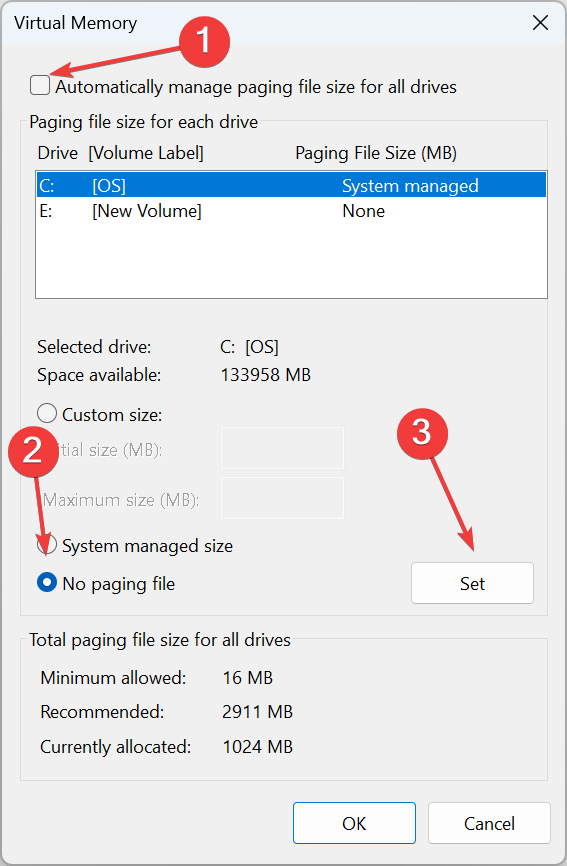
- Acum, alege Marime personalizata și introduceți dimensiunea fișierului de paginare pe baza RAM disponibilă folosind următoarea formulă:
- Dimensiunea initiala: 1,5 x (RAM fizică în MB)
-
Dimensiunea maxima: 3 x (RAM fizică în MB)
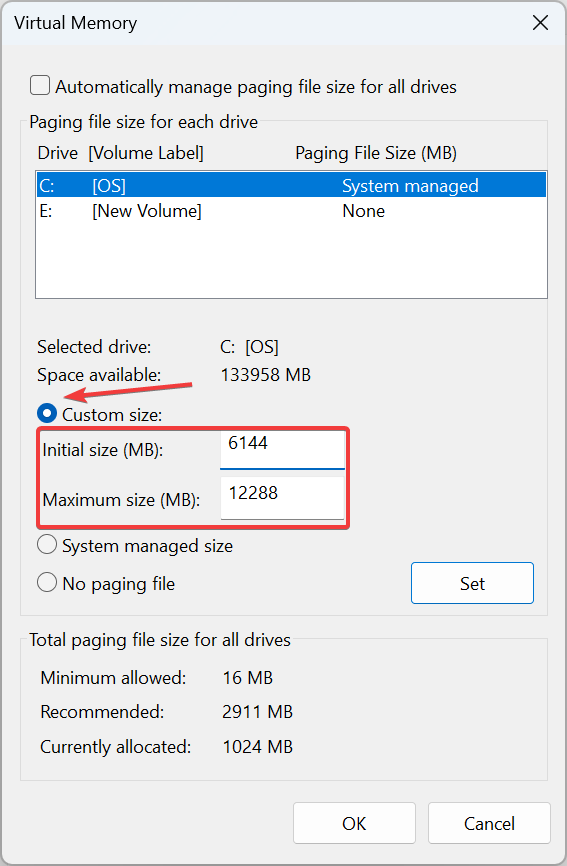
- De exemplu, dacă memoria RAM fizică este de 4 GB, dimensiunile inițiale și maxime devin 6144 MB (1,5 x 4 x 1042) și 12288 MB (3 x 3 x 1024), respectiv.
- După ce ați terminat, faceți clic A stabilit și Bine pentru a salva modificările.
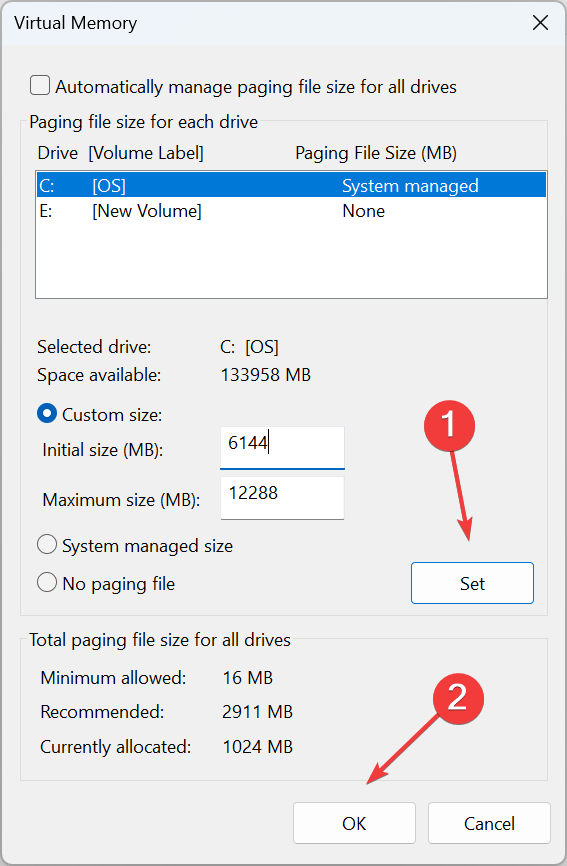
6. Creați un nou profil de utilizator
- presa Windows + R pentru a lansa Alerga consolă, intră netplwiz în câmpul de text și faceți clic Bine.

- Clic Adăuga în Contul utilizatoruluifereastra lui.

- Selectați Conectați-vă fără un cont Microsoft (nu este recomandat).

- Click pe Cont local buton.

- Introduceți un nume de utilizator și o parolă (opțional) pentru noul cont de utilizator și un indiciu, în cazul în care setați o parolă. Odată terminat, faceți clic pe Următorul.

- Click pe finalizarea pentru a crea contul local.

Dacă observați o creștere a performanței în noul profil, ar putea însemna că cel anterior a fost corupt. În acest caz, puteți reparați profilul corupt sau migrați pe cel vechi la noul cont de utilizator.
- Remediere: Rețeaua pe care o utilizați vă poate cere să vizitați pagina de conectare
- Ecran negru Surface Go 3: Cum să îl remediați
- Remediere: hard disk ATA/SATA nu a fost detectat în BIOS
- LG Gram Fold este un laptop cu Windows 11 capabil de 30.000 de ori
- Bara de spațiu, Enter și Backspace nu funcționează pe Windows 11 [Remediere]
7. Rulați o scanare antimalware
Dacă motivul principal pentru formatarea laptopului a fost acela de a scăpa de malware, există șanse mari să fi rezolvat problema. Cu toate acestea, unii viruși sunt încăpățânați și nici măcar un format nu este suficient pentru a-i elimina.
Puteți rulați o scanare antivirus, dar pentru a le elimina complet, veți avea nevoie de un instrument mai puternic decât Windows Defender încorporat. Iti recomandam instalarea unui software antivirus cu capacitatea de a dezvălui malware ascuns.
8. Actualizați BIOS-ul laptopului
BIOS-ul controlează funcțiile de bază ale componentelor hardware ale unui computer. Este important să păstrați-vă BIOS-ul la zi deoarece poate permite noilor hardware și software să funcționeze mai eficient pe computerul dvs.
Dacă întâmpinați o problemă cu laptopul care funcționează prea lent după formatare, poate fi timpul pentru o actualizare.
9. Curățați-vă Registrul
Curățarea registrului este una dintre cele mai eficiente modalități de a accelera laptopul. Acest lucru se poate face folosind un instrument de curățare a registrului sau prin eliminarea manuală a fișierelor învechite din Registrul Windows. Utilizați un program de curățare a registrului dacă nu știi cum să faci asta singur.
Pe lângă faptul că vă ajută să găsiți și să eliminați fișierele învechite din registry, aceste programe software oferă, de asemenea, multe alte funcții, inclusiv defragmentarea, gestionarea pornirii și confidențialitatea protecţie.
10. Înlocuiește-ți hard diskul
Formatarea tinde să lase spațiu nefolosit pe hard disk. Acest spațiu neutilizat poate duce la fragmentare, ceea ce face ca computerul rulează mai lent și experimentați mai multe blocări și erori de sistem.
Cu toate acestea, înainte de a sări pentru a achiziționa unul nou, încercați să vă defragmentați hard diskul mai întâi și vedeți dacă există vreo îmbunătățire. Dacă nu, mergeți mai departe și upgrade-ți hard diskul. Poate că se arătase semne de eșec tot acest timp; pur și simplu ți-a fost dor de ei.
Ce ar trebui să fac după formatarea laptopului?
- Actualizați sistemul de operare – Este întotdeauna bine să vă actualizați sistemul de operare. Acest lucru va asigura remedierea oricăror probleme de compatibilitate cu hardware și software.
- Actualizați toate driverele — Ar trebui și tu actualizați toate driverele pentru fiecare componentă a laptopului dvs. Acest lucru va asigura că se potrivesc cu sistemul dvs. de operare. În caz contrar, acestea nu vor funcționa corect sau pot cauza unele probleme la pornirea sau rularea aplicațiilor pe computer.
- Instalați un program antivirus – Va trebui să vă protejați laptopul de orice riscuri potențiale, așa că asigurați-vă instalați o soluție antivirus de încredere.
- Restaurați copii de rezervă – Dacă ați făcut copii de siguranță ale fișierelor și setărilor dvs., restaurați-le acum. Acest lucru nu numai că vă va recupera datele, ci și orice setări și personalizări care au fost făcute sistemului.
- Configurați un punct de restaurare a sistemului – Dacă ceva nu merge bine după formatarea laptopului, atunci poți creați un punct de restaurare a sistemului pentru a reveni la o stare anterioară a sistemului.
Este evident că formatarea periodică a laptopului vă va menține laptopul să funcționeze fără probleme. Cu toate acestea, în momentele nepotrivite în care nu se întâmplă, remediile de mai sus ar trebui să vă ajute să o aduceți la curent.
De asemenea, este important să ajungeți la rădăcina problemei. Uneori, dvs laptopul poate funcționa lent după o restaurare a sistemului pentru că l-ați creat incorect, iar alteori, este doar setarea componentei hardware.
Amintiți-vă, viteza computerului dvs. este direct proporțională cu resursele disponibile, cum ar fi RAM, nuclee CPU și tip de procesor, printre altele.
Ați reușit să creșteți viteza laptopului dvs. cu oricare dintre remediile noastre recomandate? Ne-ar plăcea să auzim despre asta, așa că lasă-ne un comentariu mai jos.